Ви можете зробити так, щоб ваш комп’ютер з Microsoft Windows 10 автоматично входив у систему та обійти запит на вхід під час кожного запуску комп’ютера, дотримуючись цього посібника.
Примітка. Ці дії неможливо виконати на комп’ютері, який приєднано до домену. Ці кроки не працюватимуть на комп’ютерах домену.
- Тримайте Ключ Windows і натисніть «Р», щоб відкрити діалогове вікно «Виконати».
- Введіть «контроль паролів користувачів2” без лапок, потім виберіть “в порядку“.
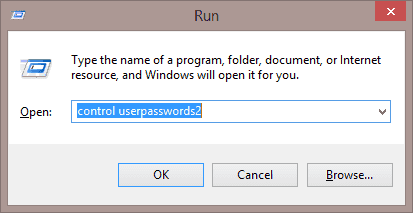
-
"Облікові записи користувачів” з’являється вікно. Зніміть прапорець «Користувачі повинні ввести ім’я користувача та пароль, щоб використовувати цей комп’ютер.” коробка. Виберіть «в порядку», коли ви закінчите.
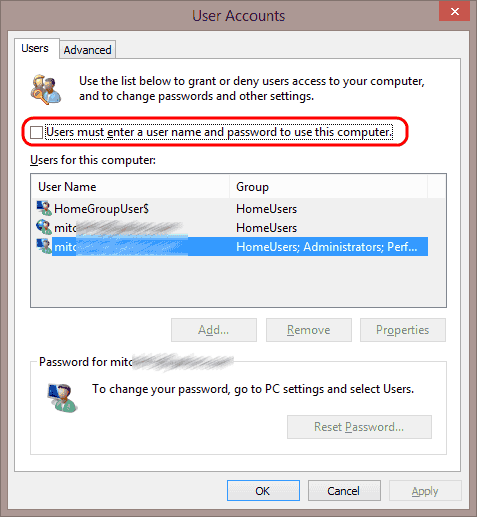
-
Під час запуску Windows вам буде запропоновано ввести ім’я користувача та пароль для облікового запису, який ви хочете використовувати автоматично. Введіть ім’я користувача та пароль в обох «Пароль” та “Підтвердьте пароль", потім виберіть "в порядку“.
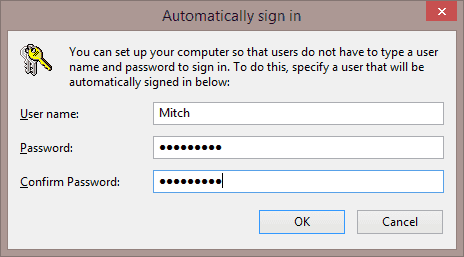
Тепер під час наступного запуску комп’ютера з Windows 10 він автоматично ввійде в систему за допомогою вибраного облікового запису.
Якщо ви коли-небудь захочете знову ввімкнути запит на вхід, просто поверніться до екрана «Облікові записи користувачів», використовуючи кроки 1 і 2, і поставте прапорець «Користувачі повинні ввести ім’я користувача та пароль, щоб використовувати цей комп’ютер». коробка.